Jika Anda memiliki hosting dan domain sendiri anda mendapatkan kelebihan dan keuntungan untuk memiliki email dengan domain Anda buat sendiri. Bisa juga domain unik yang Anda inginkan. Hal ini juga berlaku jika Anda menggunakan VPS dengan Cyberpanel. Anda dapat membuat akun email langsung di CyberPanel dengan mudah.
Bagaimana cara membuatnya ya? Jangan khawatir, kali ini kita akan belajar bagaimana panduan membuat akun email CyberPanel VPS.
Baca Juga : Cara Order Layanan Cyberpanel VPS
Daftar Isi
Cara Membuat Akun Email di Cyberpanel
Dalam membuat akun email Cyberpanel sangat mudah dan tidak memerlukan waktu yang lama. Anda dapat membuatnya dengan beberapa langkah saja. Mari kita belajar yuk!
1. Login ke CyberPanel
2. Mengakses Menu Email
3. Membuat Email Cyberpanel
4. Akses Webmail Cyberpanel
Berikut panduan lengkapnya :
1. Login ke CyberPanel Anda
Hal yang pertama bisa Anda lakukan adalah login ke panel admin Cyberpanel terlebih dahulu dengan mengakses alamat https://ipserveranda:8090 pada browser yang tertera di email yang diberikan Tim Support sebelumnya.
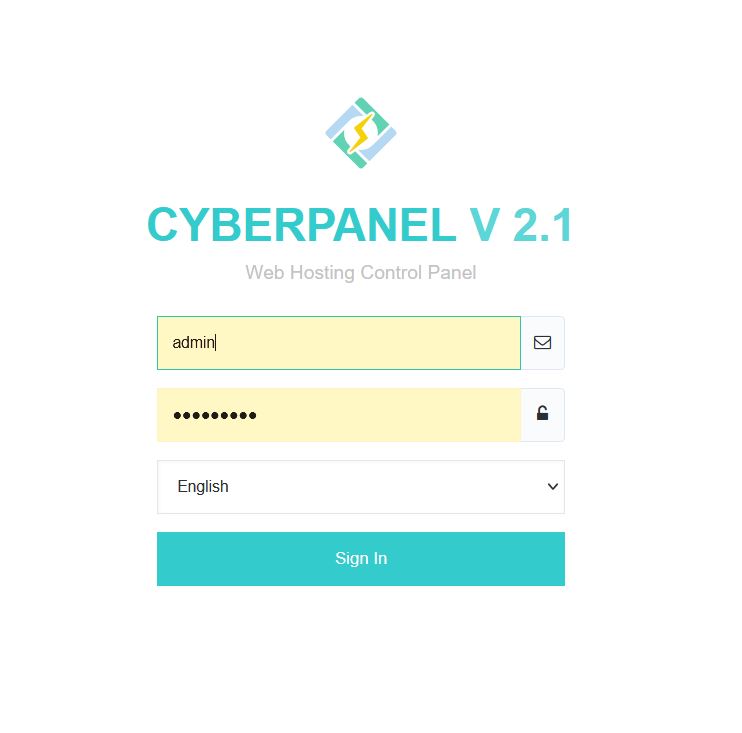
Sign In.
2. Mengakses Menu Email
Selanjutnya setelah kita login, Anda akan masuk ke halaman dashboard CyberPanel. Pada halaman ini, Anda dapat mengakses menu email dengan dengan 2 (dua) cara. Pertama, Anda dapat mengakses menu Emails di bagian Available Function. Kedua, Ada mengakses menu email melalui sidebar menu.
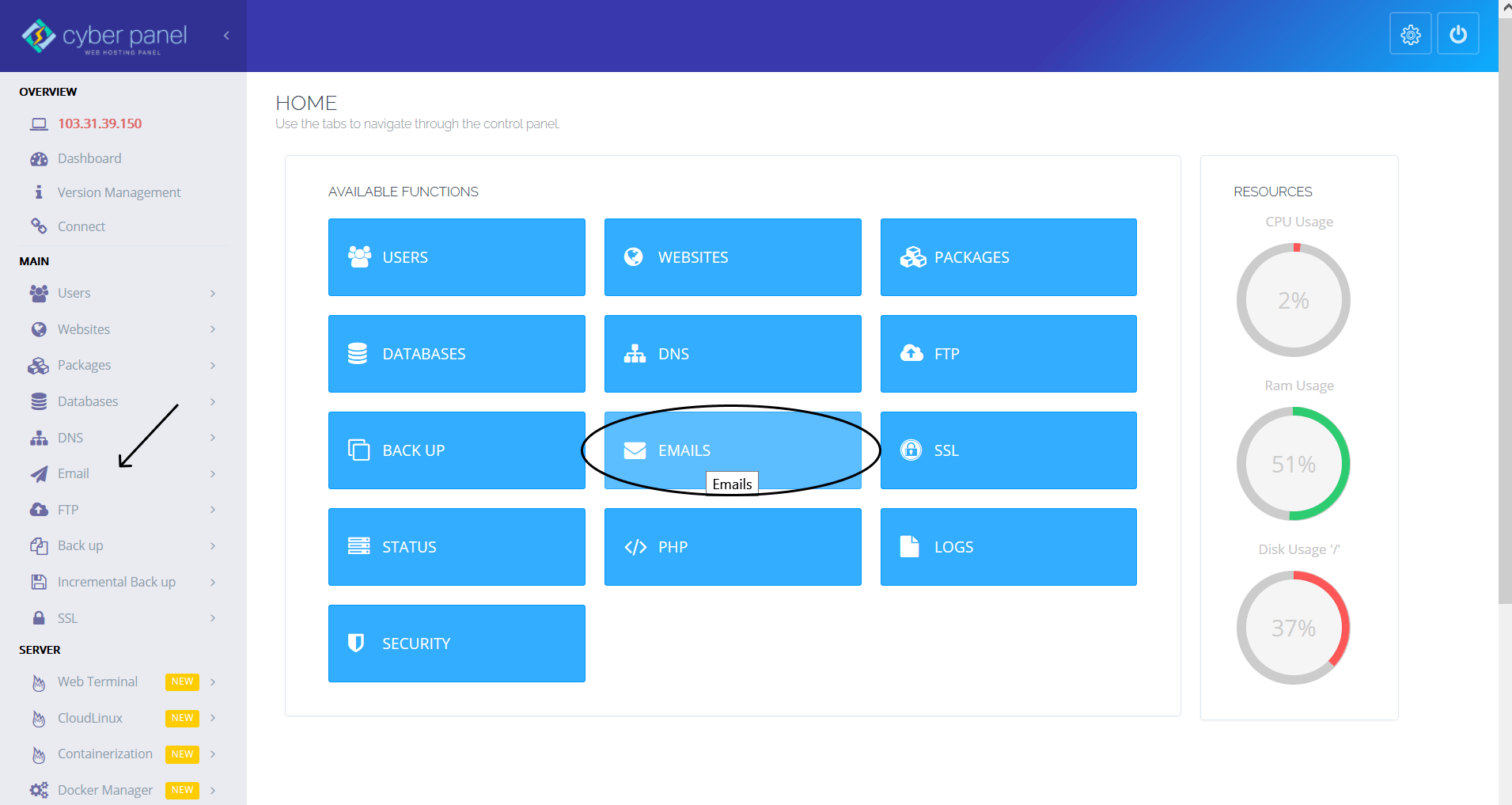
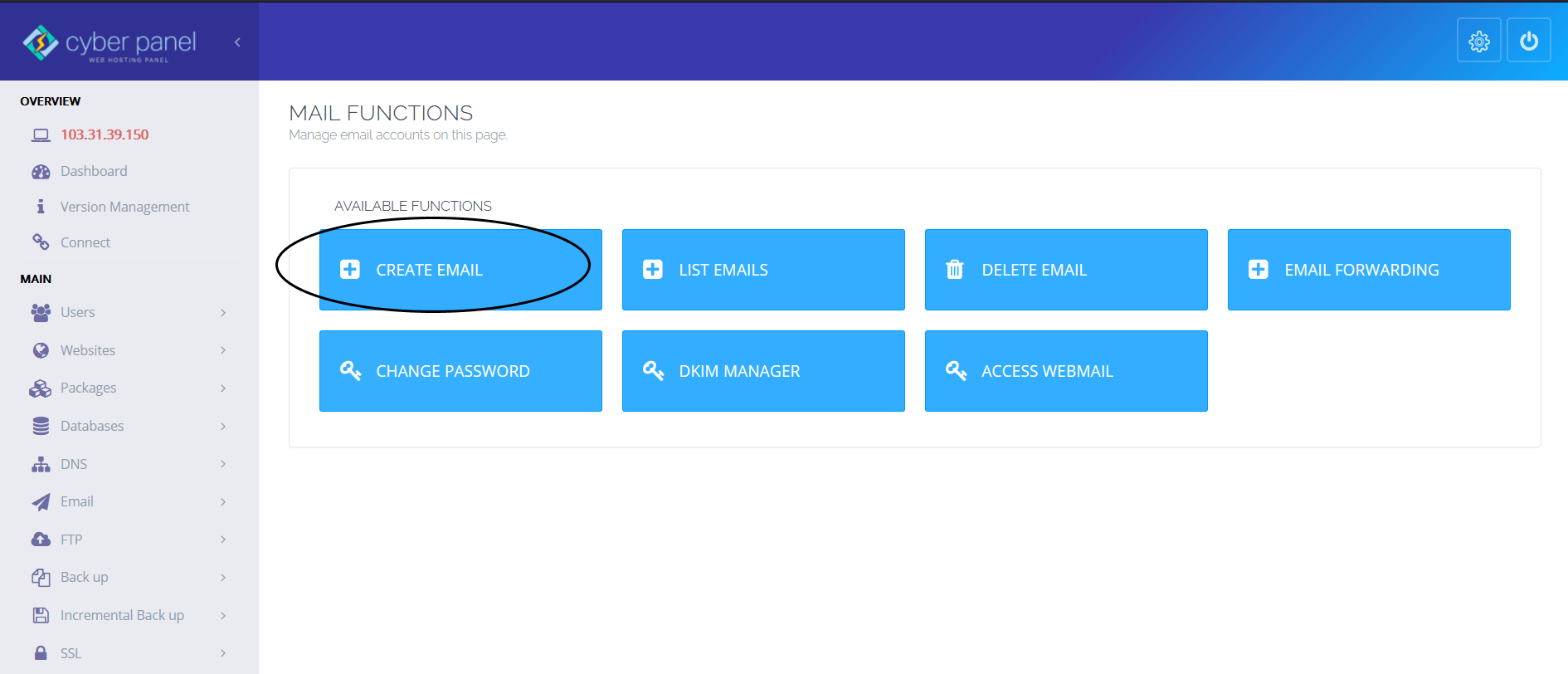
3. Membuat Email CyberPanel
Pada halaman Create Email Account, Anda dapat mengisi berbagai detail email yang akan dibuat. Hal pertama, Anda dapat memilih domain yang akan digunakan untuk email Anda pada bagian Select Website.
Setelah itu, masukkan username dan password untuk email yang Anda gunakan. Password dapat Anda buat sendiri atau di generate oleh sistem. Jika Anda melakukan generate password. Ingat password yang Anda buat ya.

Create Email untuk membuat akun email Anda langsung.
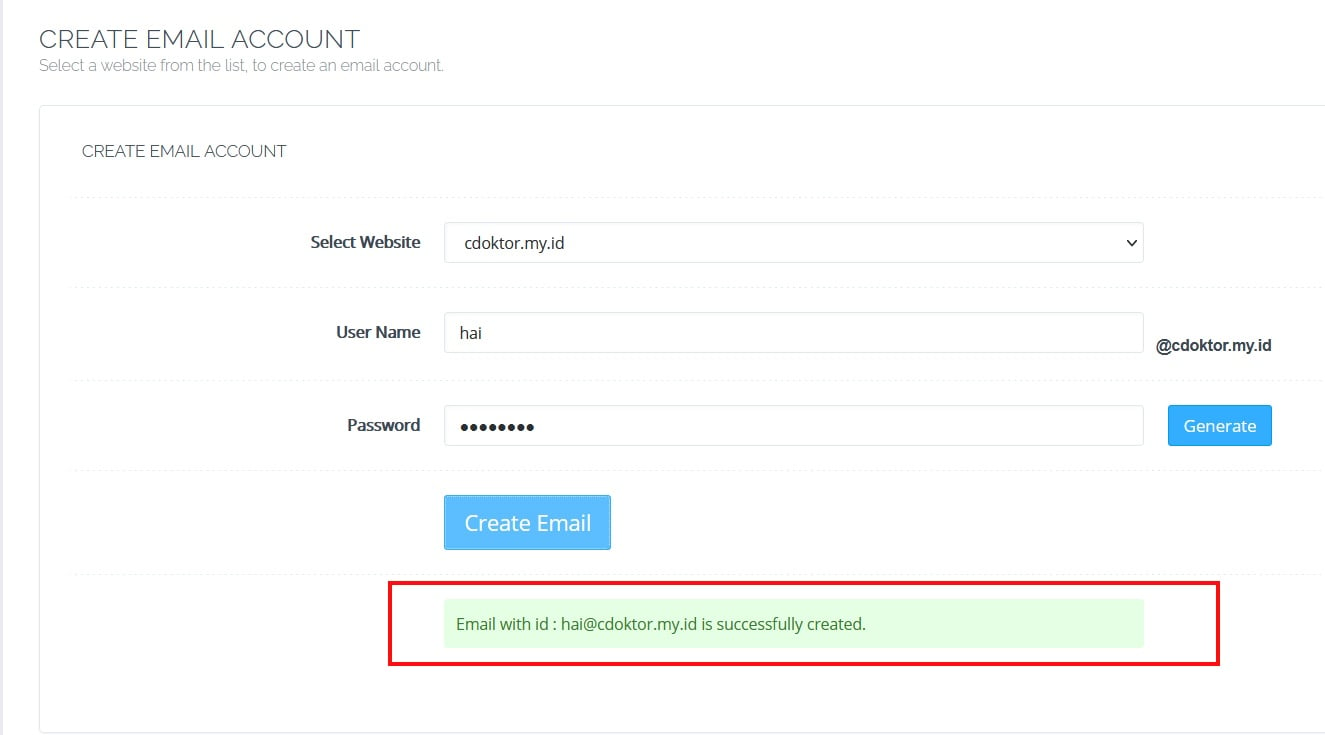
4. Akses Webmail CyberPanel
Jika Anda ingin mengakses email yang telah Anda buat. Anda dapat mengakses melalui url berikut https://namadomain:8090/rainloop atau bisa juga dengan mengakses submenu Access Webmail pada menu Email seperti ini;
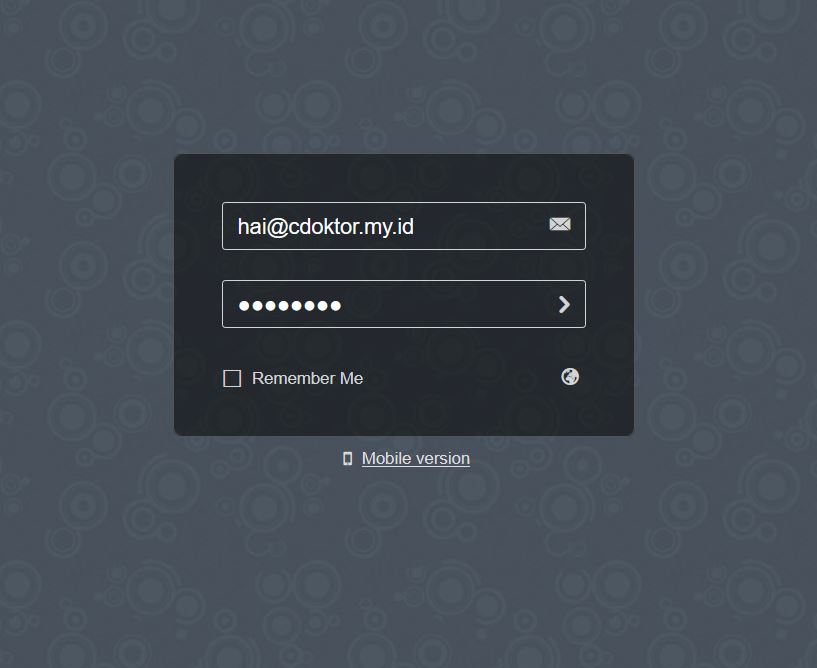
Enter untuk mengakses email.
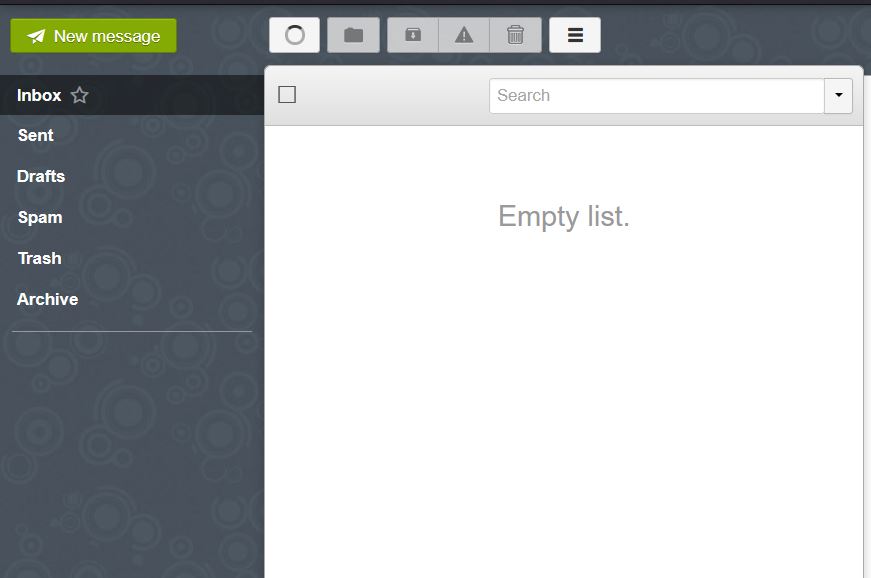
Kesimpulan
Begitulah tutorial dan panduan membuat akun email CyberPanel VPS yang Anda miliki dengan menggunakan domain sendiri. Anda dapat melakukannya dengan mudah dengan mengikuti langkah berikut :
- Mengakses Menu Emails di CyberPanel
- Memilih domain dan memasukan username dan password
- Mengakses Webmail Cyberpanel
Anda bisa merasakan bahwa tampilan antaramuka CyberPanel itu mudah dipahami untuk kita gunakan atau biasa kita sebut user friendly. Anda dapat melakukan manajemen VPS, termasuk membuat email Cyberpanel dengan mudah.
Jika Anda ingin memiliki VPS yang dapat anda dapatkan untuk kebutuhan website bisnis dan juga blog anda. IDCloudHost menawarkan berbagai Layanan VPS Handal dan Terjangkau dengan berbagai pilihan control panel. Salah satunya Cyberpanel VPS dengan Deploy Instant yang mudah.
Jika anda memiliki pertanyaan terkait Layanan dan juga teknis IDCloudHost. Tim Support kami siap membantu 24/7 melalui Live Chat dan Ticket. Semoga tutorial ini bermanfaat! Selamat mencoba





